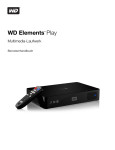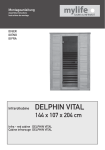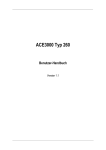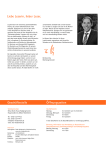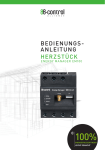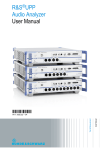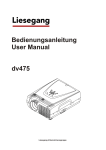Download Bedienungsanleitung zum UNIEQ-Bundle
Transcript
UNIEQ-Bundle Bedienungsanleitung Nachhaltig handeln mit IQ! www.unieq.de Volle Kontrolle über den Stromverbrauch – mit der UNIEQ-BOX! Inhaltsverzeichnis Inhalt Seite Lieferumfang 2 Sicherheitshinweise 3 Inbetriebnahme Ihrer UNIEQ-BOX 4-7 Wie funktioniert die UNIEQ-BOX? 8-9 Bedienung Ihrer UNIEQ-BOX via PC / Laptop 10-11 Konfiguration Ihrer UNIEQ-BOX via PC / Laptop bei Erstinbetriebnahme 12-15 Konfiguration Ihrer UNIEQ-BOX via PC / Laptop im laufenden Betrieb 16-17 Bedienung Ihrer Box mittels iPhone, iPod und iPad 18-21 Benutzungshinweise 22 Anbindung Ihrer Box an einen Router 23-25 Wartung Ihrer UNIEQ-BOX 26-30 Zurücksetzen der Konfiguration Ihrer UNIEQ-BOX Problembehebung 31 32-33 Gewährleistung 34 Lizenzbedingungen 35 Technische Daten 36 1 Lieferumfang 1 UNIEQ-BOX ON/OFF WPS dLAN 2 3 Zähler 4 LAN-Kabel (RJ 45) www.iequalize.de Die Anleitung zu Ihrer UNIEQ-Box Die Daten Ihrer UNIEQ-Box Eigentumsnummer des Zählers IP Address 1XXXXXXXXXX 192.168.178.254 Wireless Network Name (SSID) S/N Kommunikationsmodul 30XXXXXXXXXXXXX UNIEQ-XXXXXXXXX Wireless Network Password (WPA2/PSK) Kundenname Mustermann 6xxxxxxxxxxxxxxxxx4 Device Code 5 UNIEQ-Bundle Bedienungsanleitung alte Zählernummer XXXXXX S/N UNIEQ-Bundle S/N 30XXXXXXXXXXX 302XXXXXXXXX Inbetriebnahme Ihrer UNIEQ-Box 1 2 (1) Power (2) Powerline (3) WLAN (4) LAN ON/OFF WPS ON/OFF dLAN WPS dLAN Stecken Sie Ihre UNIEQ-Box in eine vorhandene Wandsteckdose. Benutzen Sie bitte keine Mehrfachsteckdose. 3 Geben Sie http://192.168.178.254 in die Adresszeile Ihres Browsers ein. Beileger 2 Wenn die Lampen (1) Power, (2) Powerline, (3) WLAN leuchten, ist die Box betriebsbereit. Verbinden Sie sich nun über WLAN mit der UNIEQ-Box. 4 Geben Sie im folgenden Fenster den Device Code ein. Diesen finden Sie unter „Die Daten Ihrer UNIEQ-Box“ Nachhaltig handeln mit IQ! Handbuch www.iequalize.de Sicherheitshinweise Bitte lesen Sie diese Anleitung sorgfältig, bevor Sie das Gerät in Betrieb nehmen. Bewahren Sie dieses Handbuch bitte zum späteren Nachschlagen auf. i Achtung! Haben Sie keine Fachkenntnisse für die Montage, so nehmen Sie die Montage nicht selbst vor, sondern beauftragen Sie einen Fachmann. Die Installation des Produkts darf nur durch eine qualifizierte Elektrofachkraft (z.B. Elektriker) erfolgen, die mit den einschlägigen Vorschriften (z.B. VDE) vertraut ist! Durch unsachgemäße Arbeiten an der Netzspannung gefährden Sie nicht nur sich selbst, sondern auch andere! Bei Schäden, die durch Nichtbeachten dieser Bedienungsanleitung verursacht werden, erlischt die Gewährleistung. Alle Bestandteile des Systems haben das Werk in sicherheitstechnisch einwandfreiem Zustand verlassen. Um diesen Zustand zu erhalten und einen gefahrlosen Betrieb sicherzustellen, muss der Anwender die Sicherheitshinweise und Warnvermerke beachten, die in dieser Gebrauchsanweisung enthalten sind. • Aus Sicherheits- und Zulassungsgründen (CE) ist das eigenmächtige Umbauen und/oder Verändern der Schaltung des Produkts nicht gestattet. • Beim Umgang mit Produkten, die mit elektrischer Spannung in Berührung kommen können, müssen die gültigen VDE Vorschriften beachtet werden, insbesondere VDE 0100, VDE 0550, VDE 0700, VDE 0711 und VDE 0860. • Wenden Sie sich an eine Fachkraft, wenn Sie Zweifel über die Arbeitsweise, die Sicherheit oder den Anschluss des Produkts haben. • Das Produkt darf nur in Betrieb genommen werden, wenn es vorher berührungssicher eingebaut wurde. Während des Einbaus muss der Installationsbereich spannungsfrei sein. Alle Verdrahtungsarbeiten dürfen nur im spannungslosen Zustand ausgeführt werden. • Der direkte Kontakt der Platine und Steckkontakte mit Wasser ist unbedingt zu vermeiden. • Überprüfen Sie vor Inbetriebnahme das Produkt auf Beschädigung(en). Wenn anzunehmen ist, dass ein gefahrloser Betrieb nicht mehr möglich ist, so ist das Produkt außer Betrieb zu setzen und gegen unbeabsichtigten Betrieb zu sichern. Es ist anzunehmen, dass ein gefahrloser Betrieb nicht mehr möglich ist, wenn: - das Gerät sichtbare Beschädigungen aufweist - das Gerät nicht mehr arbeitet . • In Schulen und Ausbildungseinrichtungen, Hobby- und Selbsthilfewerkstätten ist der Umgang mit technischen Geräten durch geschultes Personal verantwortlich zu überwachen. • In gewerblichen Einrichtungen sind die Unfallverhütungsvorschriften des Verbandes der gewerblichen Berufsgenossenschaften für elektrische Anlagen und Betriebsmittel zu beachten. • Eine andere Verwendung als beschrieben führt zur Beschädigung dieses Produktes; außerdem ist dies mit Gefahren, wie z.B. Kurzschluss, Brand, elektrischer Schlag etc. verbunden. 3 Inbetriebnahme Ihrer UNIEQ-BOX 1 Montage des Smart Meters (Zweitzähler) in Ihrem Sicherungskasten hinter dem Hauptzähler Anweisungen zur Sicherheit und Montage Der Zähler darf nur innerhalb der spezifizierten technischen Daten zur Messung von elektrischer Energie eingesetzt werden. Am Anfang der Installationsarbeit muss der Zähler spannungslos sein. Es kann lebensgefährlich sein, spannungsführende Teile zu berühren. Die relevante Backup-Sicherung muss deshalb entfernt und in einer solchen Weise aufbewahrt werden, dass sie nicht von unautorisierten Personen eingesetzt werden kann. Lokale Normen, Richtlinien, Regeln und Anweisungen, insbesondere die Technischen Anschlussbedingungen (TAB) der lokalen Netzbetreiber, müssen eingehalten werden. Nur autorisiertes Personal darf E-Zähler installieren. Direkt verbundene Zähler müssen mit einer Backup-Sicherung gegen Kurzschluss nach den am Zähler angegebenen Parametern geschützt werden. Die Zählerkonstante LED blinkt proportional zu verbrauchter Wirkenergie. Plomben dürfen nicht entfernt werden bzw. nur duch autorisiertes Personal. Montage Den Zähler gemäß dem am Typenschild des Zählers gezeigten Installationsplan anschließen. Abhängig von der Konfiguration wird die Displayanzeige einen Festwert anzeigen oder automatisch alle 10 Sekunden zwischen gewählten Anzeigen wechseln. Es ist möglich, die Displayanzeige beim Aktivieren des Druckknopfes manuell zu wechseln. Die zugänglichen Anzeigen sind von der Konfiguration des Zählers abhängig. Das geltende Schaltbild geht aus dem Typenschild auf der Vorderseite des Zählers hervor. Schaltbild Dreiphasig, 4 Leiter 4 2 Schließen Sie Ihre BOX an das Stromnetz an Halten Sie den Beileger bereit. Die wichtigsten Angaben des Beilegers stehen zusätzlich auch auf der Rückseite Ihrer Box. 1 Stecken Sie Ihre Box in eine Steckdose. 2 LEDs kontrollieren: Die LEDs für Power und Powerline sollten grün aufleuchten. Power • An • Aus Powerline ON/OFF WPS dLAN WLAN ON/OFF WPS dLAN LAN Bitte keine Mehrfachsteckdose verwenden. Verbindung • Gut • Mäßig • Schlecht Antenne • An • Aus Kabel • angeschl. • ohne 5 Inbetriebnahme Ihrer UNIEQ-BOX 3 A Verbinden Sie sich mit Ihrer Box per LAN LAN Kabel (RJ 45) + + ON/OFF WPS dLAN Ihr PC mit Ethernet Anschluß (LAN muss aktiviert sein!) 1 6 Schließen Sie den Stecker des LAN-Kabels an den PC. Ihre Box 2 Schließen Sie den LAN-Stecker an eine der Buchsen an Ihrer Box. Alle 3 Buchsen können gleichermaßen verwendet werden. 3 B Verbinden Sie sich mit Ihrer Box per WLAN + Achtung: WLAN muss eingeschaltet sein! ON/OFF WPS dLAN Ihr PC mit WLAN (WLAN muss aktiviert sein!) 1 Ihre Box Wählen Sie das WLAN Netz Ihrer UNIEQ-Box in den Netzwerkeinstellungen Ihres PCs aus. Den Netzwerknamen und das Netzwerk-Passwort Ihrer Box finden Sie auf dem Beileger oder der Rückseite des Gerätes. 3. Netzwerk: UNIEQ-XXXXXXXXX UNIEQ-XXXXXXXXX Passwort: www.iequalize.de Die Anleitung zu Ihrer UNIEQ-Box Die Daten Ihrer UNIEQ-Box Eigentumsnummer des Zählers IP Address 1XXXXXXXXXX 192.168.178.254 Wireless Network Name (SSID) S/N Kommunikationsmodul 30XXXXXXXXXXXXX UNIEQ-XXXXXXXXX Wireless Network Password (WPA2/PSK) Kundenname Mustermann 6xxxxxxxxxxxxxxxxx4 Device Code alte Zählernummer XXXXXX S/N UNIEQ-Bundle S/N 302XXXXXXXXX Inbetriebnahme Ihrer UNIEQ-Box 30XXXXXXXXXXX 7 Wie funktioniert die UNIEQ-BOX? Bevor Sie fortfahren, ist es hilfreich sich anzuschauen, wie Ihre UNIEQ-BOX funktioniert. Die Basis Das UNIEQ-BOX System setzt sich aus mehreren Komponenten zusammen. Ein fundamentaler Baustein dieses Systems ist der Stromzähler, der Ihre Verbrauchsdaten an die UNIEQ-BOX sendet. Die UNIEQ-BOX wertet diese Daten aus, und stellt Sie Ihnen anschaulich und leicht verständlich auf den UNIEQ-BOX Webseiten und der UNIEQ-BOX App dar. So können Sie Ihren Stromverbrauch unmittelbar verfolgen – in Echtzeit und ohne Datenschutz-Probleme. Für Transparenz und Kontrolle beim Stromverbrauch sorgt einfach: Ihr eigener PC, Notebook oder die App auf dem iPod, iPhone oder iPad. Thema Sicherheit Ihre Daten bleiben da, wo sie hingehören: bei Ihnen. Sie können die Daten freigeben, die für den Stromversorger zur Abrechnung oder Profilerstellung wichtig sind. Somit sind auch die gesetzlichen Datenschutzbestimmungen erfüllt. Verbrauch live! sichtbar Mit der UNIEQ-BOX haben Sie die volle Transparenz und Kontrolle über Ihren Stromverbrauch. Sogar einzelne Verbrauchsstellen können Sie mithilfe der integrierten Stromstoppuhr als Stromfresser aufspüren und entsprechend handeln. So sparen Sie Kosten und können aktiv Energie einsparen. 8 Die Webseite Ihrer BOX kann: Die App für iPhone, iPod und iPad kann: • Verbräuche visualisieren • Verbräuche visualisieren • Tarif u. Budget einstellen • Tarif u. Budget einstellen • Systemeinstellungen vornehmen • Systemeinstellungen vornehmen • Ihre Daten werden auch in der UNIEQ App visualisiert. • Die BOX hält eigene Webseiten bereit und stellt über diese Ihre Verbrauchsdaten dar. Ihre Box • Der Zähler sendet seine Daten via Stromnetz (Powerline / PLC) an die Box. Der Zähler 9 Bedienung Ihrer UNIEQ-BOX via PC / Laptop 4 Melden Sie sich auf Ihrer Box an 1 Öffnen Sie Ihren Web-Browser und geben Sie die Standard-IP-Adresse aus dem Beileger in die Adresszeile des Browsers ein. http:// www.iequalize.de Die Anleitung zu Ihrer UNIEQ-Box Die Daten Ihrer UNIEQ-Box IP Address 192.168.178.254 Wireless Network Name (SSID) UNIEQ-XXXXXXXXX Wireless Network Password (WPA2/PSK) Hinweis i 6xxxxxxxxxxxxxxxxx4 Device Code Eigentumsnummer des Zählers 1XXXXXXXXXX S/N Kommunikationsmodul 30XXXXXXXXXXXXX Kundenname Mustermann alte Zählernummer Sollte der Browser die Anmeldeseite XXXXXX der Box unter der Standard-IP-Adresse vom Beileger nichtS/N finden, müssen Sie eventuell Ihre DHCP Einstellungen S/N UNIEQ-Bundle ändern. Wenn Sie Ihre BOX an einen Router anschließen, erhält sie von 30XXXXXXXXXXX 302XXXXXXXXX diesem eine IP-Adresse zugeteilt und ist ebenfalls nicht mehr über die Standard-IP-Adresse erreichbar. Genaueres dazu finden Sie im Kapitel 8. Inbetriebnahme Ihrer UNIEQ-Box „Anbindung Ihrer Box an das Internet mittels eines Routers“ des Handbuchs und unter www.unieq-box.de. 1 2 (1) Power 10 (2) Powerline (3) WLAN (4) LAN ON/OFF WPS ON/OFF WPS dLAN dLAN Wenn die Lampen (1) Power, (2) Powerline, 2 Geben Sie nun das Anmeldepasswort auf der Anmeldeseite Ihrer Box unter „Device Code“ ein. Den Device Code finden sie ebenfalls auf dem Beileger. http://192.168.178.254 http:// www.iequalize.de Die Anleitung zu Ihrer Groß und Kleinschreibung beachten! Die Daten Ihrer UNIEQ-Box UNIEQ-Box Eigentumsnummer des Zählers IP Address 1XXXXXXXXXX 192.168.178.254 Wireless Network Name (SSID) S/N Kommunikationsmodul 30XXXXXXXXXXXXX UNIEQ-XXXXXXXXX Wireless Network Password (WPA2/PSK) Kundenname Mustermann 6xxxxxxxxxxxxxxxxx4 alte Zählernummer Device Code XXXXXX S/N UNIEQ-Bundle S/N 30XXXXXXXXXXX 302XXXXXXXXX Inbetriebnahme Ihrer UNIEQ-Box 1 2 11 (1) Power (2) Powerline Konfiguration Ihrer UNIEQ-BOX via PC / Laptop bei Erstinbetriebnahme 5 Einstellen der Uhrzeit bei erster Inbetriebnahme Um alle Funktionen, die Ihnen Ihre UNIEQ-Box bietet, in vollem Umfang nutzen zu können, sind zuerst einige Einstellungen notwendig. Auf der Konfigurationsseite „Datum und Uhrzeit“ können Sie die Uhrzeit Ihrer Box setzen. Mit „Weiter“ führt Sie der Konfigurationsassistent durch die notwendigen Einstellungen an Ihrer Box. 1. Datum und Uhrzeit 12 6 Einstellen der Sprache und des Standortes bei erster Inbetriebnahme Auf der Konfigurationsseite „Geräteeinstellungen“ stellen Sie jetzt die gewünschte Sprache ein. Unter „Standort“ wählen Sie bitte das Land aus, in dem Sie die Box nutzen. Sie definieren hierüber die Währung, mit der Ihre Stromverbrauchskosten angezeigt werden. 2. Geräteeinstellungen 13 Konfiguration Ihrer UNIEQ-BOX via PC / Laptop bei Erstinbetriebnahme 7 Einstellen des Tarifes bei erster Inbetriebnahme Damit die Box Ihre Verbrauchskosten errechnen kann, müssen Sie auf der Konfigurationsseite „Ihr Tarif“ nun Ihre Tarifdaten einstellen. 3. Ihr Tarif Preise bitte in Bruttowerten angeben! (inkl. Mwst) 14 8 Einstellen des Budgets bei erster Inbetriebnahme Um den Budgetplaner Ihrer Box nutzen zu können, müssen Sie jetzt noch Ihren monatlichen Abschlag einstellen. 4. Ihr Budget Preise bitte in Bruttowerten angeben! (inkl. Mwst) Tipp: Sie können die Einstellungen für Tarif und Budget auch später noch ändern (siehe Abschnitt 9 u. 10). 15 Konfiguration Ihrer UNIEQ-BOX via PC / Laptop im laufenden Betrieb 9 Einstellen des Tarifes im bereits laufenden Betrieb Ihrer Box 1 Klicken Sie in der Menüleiste auf „Einstellungen“ und anschließend auf „Ihr Tarif“. Einstellungen 2 Ihr Tarif Auf der Einstellungsseite „Ihr Tarif“ können Sie nun Ihre Tarifdaten einstellen. Preise bitte in Bruttowerten angeben! (inkl. Mwst) 16 10 Einstellen des monatlichen Budgets Um den Budgetplaner Ihrer Box nutzen zu können, müssen Sie Ihren monatlichen Abschlag einstellen. 1 Klicken Sie in der Menüleiste auf „Einstellungen“ und anschließend auf „Ihr Budget“. Einstellungen 2 Ihr Budget Auf der Einstellungsseite „Ihr Budget“ können Sie nun Ihr Budget einstellen. Das Budget sollte Ihrem monatlich zu zahlenden Abschlag entsprechen. 17 Bedienung Ihrer Box mittels iPhone, iPod und iPad 10 1 Bedienen Sie Ihre Box mittels der App für iPhone, iPod und iPad Um die App herunterladen zu können benötigen Sie iTunes sowie einen iTunes Account. Laden Sie sich iTunes herunter unter: http://www.apple.com/de/itunes/download/ 18 2 Installieren Sie iTunes. 3 Wenn Sie iTunes erfolgreich installiert haben, können Sie in iTunes unter dem Menüpunkt Store und „Account erstellen ...“ einen Account einrichten. Folgen Sie hierzu den Anweisungen von iTunes. Tipp: Unter folgendem Link finden Sie eine Anleitung, wie Sie einen Appstore Account einstellen, ohne Kreditkartendaten zu hinterlegen. http://support.apple.com/kb/HT2534?viewlocale=de_DE 4 Verfügen Sie über einen Account, können Sie in die Ansicht AppStore von iTunes wechseln und dort den Namen der App UNIEQ-BOX in die Suchzeile von iTunes eingegen. 19 Bedienung Ihrer Box mittels iPhone, iPod und iPad Hat iTunes die App gefunden, können Sie diese kostenfrei herunterladen, indem Sie auf die Schaltfläche GRATIS klicken. Anschließend können Sie die App installieren, indem Sie Ihr Endgerät mit Ihrem Computer verbinden und es in iTunes synchronisieren. 5 Bevor Sie die App starten, müssen Sie sich zunächst in das WLAN Netz Ihrer Box einwählen. Öffnen Sie dazu das Einstellungsmenü Ihres iPod, iPhone oder iPad und gehen Sie in den Menüpunkt WiFi. WiFi ON/OFF WPS dLAN Wählen Sie nun das Netz Ihrer Box aus der Liste der verfügbaren Netzwerke aus, und wählen Sie sich in das Netz ein. Den genauen Namen des Netzwerks sowie das Passwort finden Sie auf dem Beileger. (siehe Abschnitt 3B, Seite 7) 20 6 Starten Sie nun die App durch Antippen des Symbols und melden Sie sich mit dem Device Code aus dem Beileger an. www.iequalize.de Die Anleitung zu Ihrer UNIEQ-Box Die Daten Ihrer UNIEQ-Box Eigentumsnummer des Zählers IP Address 1XXXXXXXXXX 192.168.178.254 Wireless Network Name (SSID) S/N Kommunikationsmodul 30XXXXXXXXXXXXX UNIEQ-XXXXXXXXX Wireless Network Password (WPA2/PSK) Kundenname Mustermann 6xxxxxxxxxxxxxxxxx4 alte Zählernummer Device Code XXXXXX S/N UNIEQ-Bundle S/N 30XXXXXXXXXXX 302XXXXXXXXX Inbetriebnahme Ihrer UNIEQ-Box 1 2 (1) Power (2) Powerline (3) WLAN (4) LAN ON/OFF WPS ON/OFF dLAN WPS dLAN Stecken Sie Ihre UNIEQ-Box in eine vorhandene Wandsteckdose. Benutzen Sie bitte keine Mehrfachsteckdose. 3 Geben Sie http://192.168.178.254 in die Adresszeile Ihres Browsers ein. Wenn die Lampen (1) Power, (2) Powerline, (3) WLAN leuchten, ist die Box betriebsbereit. Verbinden Sie sich nun über WLAN mit der UNIEQ-Box. 4 Geben Sie im folgenden Fenster den Device Code ein. Diesen finden Sie unter „Die Daten Ihrer UNIEQ-Box“ 21 Benutzungshinweise 11 Hinweise zur Benutzung der Funktionen der Webseiten und der App Ihrer UNIEQ-BOX Grundsätzlich sind alle Diagramme des Programms interaktiv, das heißt durch Anklicken oder Ziehen einzelner Elemente werden zusätzliche Informationen sichtbar. Website Ihrer Box App Ansicht Hinweise und Erläuterungen zu der jeweiligen Funktionalität eines Diagramms oder einer Seite erhalten Sie durch Klick auf den Hilfe-Button. 22 Anbindung Ihrer Box an einen Router 12 Anbindung Ihrer Box an Ihr Heimnetzwerk mittels eines Routers Achtung! Die Anbindung Ihrer Box an einen Router ist nur empfehlenswert, wenn Sie mit den Einstellungen des Routers vertraut sind. • Der Router vergibt automatisch eine neue IP-Adresse an Ihre Box! Ihre Box ist dann nicht länger über die Standard-IP-Adresse vom Beileger erreichbar. Wie Sie Ihre Box in diesem Fall erreichen können, wird auf den folgenden Seiten beschrieben. 1 Gehen Sie zunächst auf http://downloads.unieq-box.de und laden Sie sich folgendes Programm herunter: Starter-Tool Das Programm ermöglicht es Ihnen, Ihre Box im Netzwerk Ihres Routers zu finden. 2 Verbinden Sie Ihre Box über das LAN-Kabel mit Ihrem Internet Router. WWW + + ON/OFF WPS dLAN 23 Anbindung Ihrer Box an einen Router 3 Führen Sie nun das Programm Starter auf Ihrem Computer aus. Suchanzeige des Starters Wenn der Starter Ihre Box gefunden hat, öffnet er automatisch Ihren Standardbrowser mit der Anmeldeseite Ihre Box. Sie können die Anmeldeseite Ihrer Box zu den Lesezeichen in Ihrem Browser hinzufügen, um sie später direkt aus dem Browser heraus öffnen zu können. Tipp: Sie können Ihre Box auch ohne das Starter-Tool über Zusatzfunktionen des Browsers finden. Der Browser Safari verfügt über die integrierte Zusatzanwendung Bonjour. Dadurch kann der Browser Ihre Box automatisch finden. Für den Firefox existiert analog das Plugin DNSD, allerdings benötigen Sie zusätzlich iTunes unter Windows, damit das Plugin funktioniert. Haben Sie alles erfolgreich eingerichtet, kann der Firefox ebenfalls Geräte im Netzwerk des Routers erkennen. 24 Tipp: Sie können die IP-Adresse, die der Router Ihrer Box zuweist, direkt am Router selbst abrufen. Gehen Sie zunächst über Ihren Browser auf die Einstellungswebsite Ihres Routers. Der Router führt eine Liste mit allen Geräten in seinem Netzwerk. In dieser Liste finden Sie Ihre Box über den Namen. In der Regel befindet Sich diese Liste unter einem Menüpunkt, der mit Netzwerk benannt ist. Beispielansicht einer Routerwebsite Der Name Ihrer Box. Die neue IP-Adresse Ihrer Box Geben Sie nun die neue IP-Adresse in die Adresszeile des Browsers ein, um auf die Anmeldeseite Ihrer Box zu gelangen. 25 Wartung Ihrer UNIEQ-BOX 13 1 Aktualisierung der Software (Firmware) Ihrer Box Gehen Sie auf die Website Ihrer Box. Klicken Sie in der Menüleiste links auf „Einstellungen“ und anschließend auf „Firmware-Update“. Einstellungen Firmware-Update In dem Menü Firmware-Update können Sie feststellen, ob neue Updates vorliegen und gegebenenfalls installieren. 26 Hinweis Die Installation neuer Firmware auf Ihrer Box ist wichtig. Das Produkt wird ständig weiterentwickelt. Es kommen neue Funktionen hinzu und mögliche Fehler werden behoben. Während des eigentlichen Installationvorgangs muss die Box am Netz bleiben, da sonst Schäden am Gerät auftreten können. Bitte führen Sie vor dem Update eine Datensicherung durch. Dazu geben Sie bitte folgenden Befehl in der Adresszeile Ihres Browsers ein »IP.Ihrer.Box/setup.php?export«. Sichern Sie sich bitte diese Datei auf Ihrem PC. 27 Wartung Ihrer UNIEQ-BOX 2 A Online-Update ON/OFF WPS WWW dLAN Wenn eine Internetverbindung zu Ihrer Box besteht, und die Box ein Update gefunden hat, wird das unter „Aktueller Status des Online-Updates:“ angezeigt. Ist ein Update vorhanden, ist ein Installations Button unterhalb der Statusanzeige zu sehen. Starten Sie die Installation der neuen Firmware-Datei auf Ihrer Box indem Sie auf den Button „Jetzt Installieren“ klicken. 28 2 B Manuelles Firmware-Update ON/OFF WPS WWW dLAN Hat Ihre Box keine Internetverbindung, können Sie das FirmwareUpdate mit einer Update Datei durchführen. Gehen Sie dazu zunächst auf: http://downloads.unieq-box.de Dort steht die neueste Firmware-Update Datei zum Download bereit. Laden Sie die Datei herunter und speichern Sie sie auf Ihrem Computer. Im Menü Firmware-Update auf der Website Ihrer Box klicken Sie nun auf den Button „Firmware-Datei“. 29 Wartung Ihrer UNIEQ-BOX Wählen Sie nun mit dem Button „Durchsuchen“ die heruntergeladene Firmware-Datei aus. Klicken Sie dann auf den Button „Installieren“, um die Installation zu starten. Die Installation läuft automatisch ab und kann einige Minuten dauern. Während der Installation ist die Website Ihrer Box nicht erreichbar! Die Installation ist abgeschlossen, wenn die Powerund die Powerline-LED dauerhaft leuchten und Sie sich erneut auf Ihrer Box anmelden können. Wichtig: Trennen Sie das Gerät während der Installation nicht vom Stromnetz! Dies kann zur Beschädigung des Gerätes führen. 30 Zurücksetzen der Konfiguration Ihrer UNIEQ-BOX i 1 Hinweis Sie können Einstellungen, die Sie an Ihrer UNIEQ-BOX vorgenommen haben, wie ein persönlicher WLAN-Name oder das WLAN-Passwort, zurücksetzen. Beim Zurücksetzen der Konfiguration der Box werden nur die Werte, die Sie auf Ihrem Beilieger finden, wiederhergestellt. Zeitangaben, Uhrzeit und Datum, Ihre Einstellungen zu Tarifen und Budget, Ihre Verbrauchshistorie und andere nutzungsrelevante Konfigurationen bleiben Ihnen natürlich erhalten. Drücken Sie im Betriebszustand mit einem spitzen Gegenstand den RESET-Taster an der linken Seite Ihrer Box.Nach erfolgreichem RESET startet die Box neu. ON/OFF WPS dLAN 31 Problembehebung Nach der Eingabe der IP Adresse zeigt der Browser die Fehlermeldung z.B. „Seite nicht gefunden“ oder ähnlich. Vergewissern Sie sich zunächst, dass Ihre Box eingeschaltet ist und Betriebsbereitschaft signalisiert (LED am Gehäuse). Stellen Sie bitte sicher, dass generell Ihre Internetkommunikation aktiviert ist. Gegebenenfalls muss das WLAN Ihrer Box aktiviert werden. (Siehe Abschnitt 1 „Inbetriebnahme Ihrer UNIEQ-BOX“). Gleiches gilt für Ihren Computer. Haben Sie das Vorhergehende überprüft, können folgende Fehlerquellen bestehen: • Die IP-Adresse wurde nicht korrekt eingegeben oder ist nicht gültig 1. Sie möchten sich direkt per LAN oder WLAN mit der Box verbinden: In dem Fall gilt die Standard-IP-Adresse von der Beileger-Karte. Wiederholen Sie bitte die Eingabe der IP-Adresse wie in Abschnitt 4 (S.10) beschrieben, und achten Sie bitte auf die exakte Schreibweise. 2. Sie möchten die Box an Ihren Router anschließen, um sich über das Netzwerk Ihres Routers mit der Box zu verbinden: Solange die Box an den Router angeschlossen ist, erhält die Box eine neue IP-Adresse vom Router. Um Ihre Box dann im Netzwerk des Routers zu erreichen, benutzen Sie bitte das Starter-Tool, welches die Box automatisch findet, wie in Abschnitt 12 (S.23 ff.) beschrieben. • Ihre Netzwerkeinstellungen blockieren die Kommunikation zwischen Ihrer Box und Ihrem Computer Möglicherweise sind die DHCP Einstellungen ihres Computers falsch eingestellt. Die DHCP Einstellungen befinden sich üblicherweise in den Netzwerkeinstellungen Ihres Computers. Die Einstellungen sollten lauten: • IP-Adresse automatisch beziehen • DNS-Serveradresse automatisch beziehen Detaillierte Anleitungen zu den DHCP-Einstellungen finden Sie unter www.downloads.unieq-box.de 32 Das Anmelden auf der Anmeldeseite schlägt fehl Überprüfen Sie, ob Sie den Device Code richtig eingegeben haben. Beachten sie stets Groß-und Kleinschreibung. Fehlermeldungen Ihrer Box mit Ursachen und Lösungsansätzen • „Es konnten keine Tarifinformationen übertragen werden...“ Ursache: Der Verbindungsaufbau zum Zähler ist noch nicht abgeschlossen. Lösung 1: Warten Sie kurz und verbinden Sie sich erneut mit Ihrer Box. Lösung 2: Stellen Sie bitte Ihren Tarif ein (Abschnitt 9, S.16) • „Kein Tarif eingestellt“ Ursache: Es wurde noch kein gültiger Tarif eingegeben. Lösung: Stellen Sie bitte Ihren Tarif ein (Abschnitt 9, S.16) • „Einstellungen für monatliche Kosten nicht vollständig “ Ursache: Es wurde noch kein gültiges Budget eingegeben. Lösung: Stellen Sie Ihr Budget unter dem Menüpunkt „Einstellungen/Budget“ ein. (Abschnitt 10, S.17) • „WLAN-Verbindung unterbrochen“ Ursache: Es konnte keine WLAN-Verbindung zwischen der Box und Ihrem Endgerät hergestellt werden. Lösungen : · Überprüfen Sie, ob die WLAN Einstellungen Ihres Endgeräts sowie der Box korrekt sind und eine Verbindung zu lassen. · Stellen Sie sicher, daß Sie sich im WLAN-Netz der Box befinden. • „Kein Kommonikationsmodul gefunden“ Ursache: Der Verbindungsaufbau zum Zähler ist fehlgeschlagen oder die Box hat die Verbindung verloren. Lösungen: · Überprüfen Sie anhand der Verbindungs-LED der Box, ob eine Powerline-Verbindung zum Zähler aufgebaut ist. (Abschnitt 2, S.5) · Stecken Sie Ihre Box in eine andere Wandsteckdose und probieren Sie es erneut. 33 Gewährleistung Die Gewährleistungszeit Ihrer UNIEQ-BOX beträgt 2 Jahre. Eine Überprüfung, Instandsetzung oder der Austausch Ihres Gerätes im Rahmen der IEQualize Herstellergewährleistung ist nur gegen Vorlage des Endkundenkaufnachweises möglich. Durch den Kunden hervorgerufene Defekte führen zu zahlungspflichtigen Reparaturen. Ohne Endkundenkaufnachweis eingesandte Geräte müssen innerhalb einer Frist von 28 Werktagen nach Wareneingang durch den Einsender bzw. den beauftragten Dienstleister abgeholt werden. Alternativ ist die Zusendung einer Freeway-Paketmarke möglich. Nicht abgeholte Geräte (innerhalb der 28-Tagefrist) werden von uns sachgemäß entsorgt. Ist Ihre UNIEQ-BOX bei der ersten Inbetriebnahme oder innerhalb der Gewährleistungszeit defekt, wenden Sie sich bitte an die IEQualize Service Hotline. Unsere Servicemitarbeiter nehmen die Daten Ihrer UNIEQ-BOX auf und vergeben Ihnen eine Kennnummer. Diese dient Ihnen als Referenz zu Ihrem Servicefall. Die von IEQualize vergebene Kennnummer muss deutlich gut lesbar außen auf Ihrer Postsendung angebracht sein. Eine Annahme Ihres Gerätes ohne Kennnummer sowie eine Annahme unfrei eingesandter Sendungen ist nicht möglich! Bitte beachten Sie, dass wir bei technisch fehlerfreien UNIEQ-BOXEN eine Überprüfungspauschale als Aufwandsentschädigung berechnen. Serviceadresse: IEQualize GmbH Friedrich-List-Platz 2 04103 Leipzig Deutschland Telefon: 0341 - 308598 55 (9-16 Uhr) E-Mail: [email protected] www.unieq.de 34 Lizenzbedingungen Angaben zu unseren Softwarelizenzen finden Sie auf unserer Website www.unieq-box.de. Notizen 35 Technische Daten Hutschienen-Zähler UNIEQ-BOX Kamstrup 382 DIN HomeplugAV kompatibel kWh-Zähler 5(85)A 382GH Zulassungen/Normen: • EN 50470-1 (MID) • EN 50470-3 (MID) • IEC 62052-11 • IEC 62053-21 • IEC 62053-23 128 bit AES-Verschlüsselung (PLC) Integrierter WLAN Access Point mit 3 LAN-Ports WLAN für die Kommunikation mit mobilen Endgeräten oder PC/Laptop Dreiphasenzähler WLAN mit WPA2-Verschlüsselung Messung von bis zu 8 Tarifen Magnetisch unempfindlich LAN-Anschluss für die Kommunikation mit einem PC/Laptop OBIS-Kennzahlen UNIEQ-Firmware Echtzeituhr (RTC) mit Supercap-Backup Eigenverbrauch bei eingeschaltetem WLAN, ohne Verbraucher: 4-5W (100-240V~ 50/60Hz 0.13A) Eigenverbrauch 0,1 W pro Phase entspricht den EMV- und den Niederspannungsrichtlinien 36 bis zu 200 m Übertragungslänge (PLC) IEQualize nachhaltig handeln mit IQ! Der Name ist Programm: IEQualize – „Ich regle es selbst.“ IEQualize entwickelt Lösungen und berät Stadtwerke, Energieversorger, Elektriker und Endverbraucher beim Thema Smart Metering, Smart Grid und Smart Home. Mit der UNIEQ-BOX wird Verbrauch live! sichtbar, durch diese Transparenz entsteht Optimierungspotential, was Kosten und CO2 senkt. Die Soft- und Hardware-Spezialisten der IEQualize GmbH mit Sitz in Leipzig sind Pioniere in puncto Energieeffizienz. Seit 20 Jahren schon entwickelt und vertreibt IEQualize, vormals I2SE, Embedded-Server-Systeme für eine vernetzte Kommunikation in Industrie oder dem Privathaushalt – sogar bis in kleinste Einheiten im Haus. Kontakt Service und Support Serviceadresse: IEQualize GmbH Friedrich-List-Platz 2 04103 Leipzig Deutschland Telefon: 0341 - 308598 55 (9-16 Uhr) E-Mail: [email protected] www.unieq.de IEQualize GmbH · Friedrich-List-Platz 2 · D-04103 Leipzig Tel.: +49 (0)341 308598-0 · Fax: +49 (0)341 308598-11 · E-Mail: [email protected] · Internet: www.iequalize.de